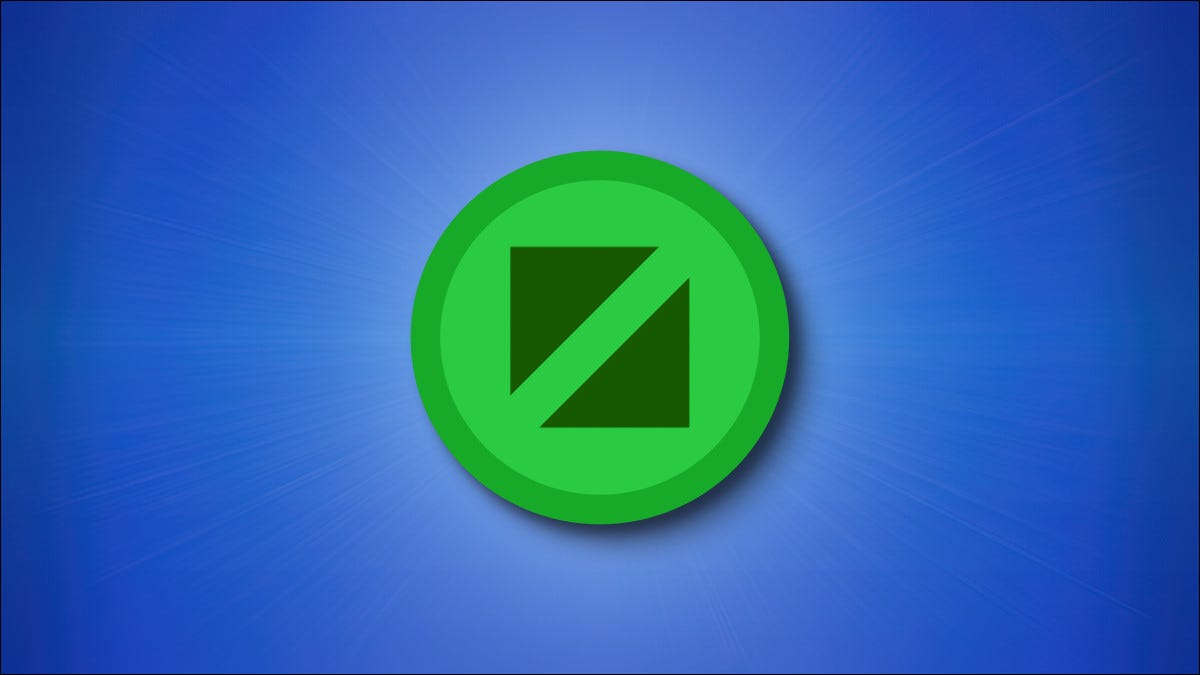
¿Alguna vez has querido usar una aplicación en modo de pantalla completa en una Mac? O tal vez estás atascado en pantalla completa y no sabes cómo salir. Afortunadamente, cambiar de modo es tan fácil como hacer clic en un pequeño botón verde. Aquí está cómo hacerlo.
Cómo ingresar al modo de pantalla completa en Mac
Las Mac tienen la capacidad de ejecutar aplicaciones en un modo especial de pantalla completa sin bordes desde Mac OS X 10.7 Lion en 2011. La interfaz exacta ha cambiado un poco desde entonces (especialmente en 10.11 El Capitan, cuando se introdujo Split View ), pero sigue siendo fácil de usar. Es importante tener en cuenta que no todas las aplicaciones de Mac admiten el modo de pantalla completa. Pero para aquellos que lo hacen, puede ingresarlo fácilmente usando varios métodos diferentes.
Quizás el método más fácil sea hacer clic en el botón del círculo verde en la esquina superior izquierda de la ventana de la aplicación. O puede pasar el cursor sobre el círculo verde con el puntero y seleccionar «Entrar en pantalla completa» en el pequeño menú que aparece.
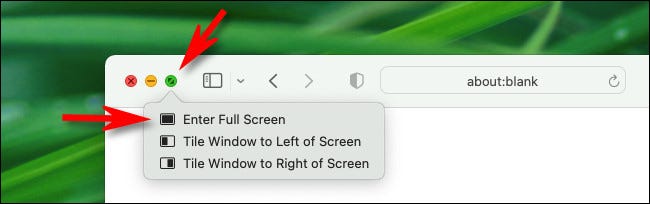
Alternativamente, muchas aplicaciones te permiten elegir Ver > Entrar en pantalla completa desde la barra de menú en la parte superior de la pantalla.
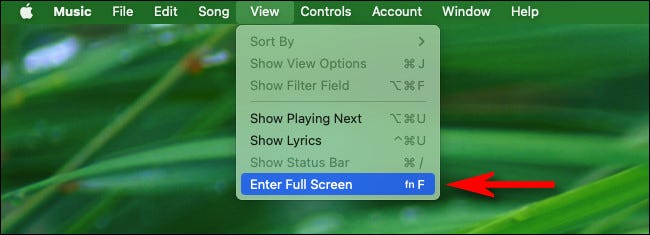
También hay un atajo de teclado: en macOS Big Sur y versiones anteriores, presione Ctrl+Command+F para ingresar al modo de pantalla completa. En macOS Monterey o posterior, presione Fn+F (Función+F). Dado que el atajo Fn+F es relativamente nuevo, es posible que algunas aplicaciones solo lo reconozcan con el atajo Ctrl+Comando+F.
Cómo salir del modo de pantalla completa en Mac
Salir del modo de pantalla completa en una Mac es casi tan fácil como ingresar, pero requiere un paso adicional. Si ya está en el modo de pantalla completa, mueva el puntero del mouse hacia la parte superior de la pantalla y déjelo allí hasta que aparezca la barra de menú.
Cuando vea el círculo verde en la esquina superior izquierda de la pantalla, haga clic en él. O pase el cursor sobre él y seleccione «Salir de pantalla completa» en el menú que aparece.
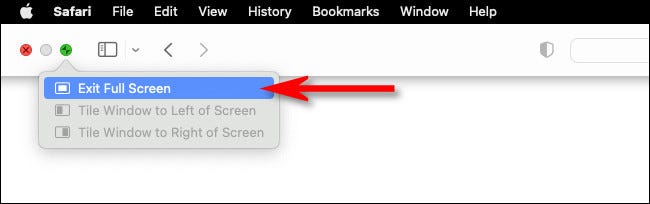
También puede seleccionar Ver > Salir de pantalla completa en la barra de menú o presionar Ctrl+Comando+F (en Big Sur o anterior) o Fn+F (en Monterey o posterior) para salir del modo de pantalla completa.
Si prefieres ver siempre la barra de menús en modo de pantalla completa, puedes visitar Preferencias del sistema > Barra de menús y barra de menús, luego desmarca la casilla junto a «Ocultar y mostrar automáticamente la barra de menús en pantalla completa». ¡Buena suerte!


